对于许多追求个性化电脑界面的用户来说,将Windows 10的任务栏设置为透明无疑是一个极具吸引力的选项。这种设置不仅能让桌面看起来更加清爽,还能提升整体的视觉效果。接下来,我们就来详细介绍两种实现Windows 10任务栏全透明的方法。
方法一:通过修改注册表实现
- 右键点击桌面的空白处,选择“个性化”。
- 在弹出的窗口中,点击左侧的“颜色”选项。
- 找到并勾选“使开始菜单、任务栏和操作中心透明”。
- 接着,右键点击开始菜单,选择“运行”,并输入“regedit”以打开注册表编辑器。
- 在注册表编辑器中,定位到“HKEY_LOCAL_MACHINE\SOFTWARE\Microsoft\Windows\CurrentVersion\Explorer\Advanced”。
- 在右侧空白处右键,选择“新建/Dword值”,并将其命名为“UseOLEDTaskbarTransparency”。
- 双击新建的Dword值,将其数值数据设置为1,并保存。
- 最后,重启电脑,任务栏就会变成全透明。
方法二:使用第三方软件
如果不想手动修改注册表,也可以使用第三方软件来实现任务栏的全透明效果,如TranslucentTB。这类软件通常提供了更为直观的界面和更多的自定义选项。用户只需下载安装后,即可通过软件界面轻松调整任务栏的透明度。
值得注意的是,虽然修改注册表或使用第三方软件可以实现任务栏的全透明效果,但这些操作可能存在一定的风险。因此,在进行相关设置之前,建议用户先备份注册表或系统,以防万一出现问题时可以恢复到原始状态。
本站资源来源于网络,仅限用于学习和研究目的,请勿用于其他用途。如有侵权请发送邮件至vizenaujmaslak9@hotmail.com删除。:FGJ博客 » Windows 10系统任务栏全透明设置教程



 TranslucentTB是一款什么软件
TranslucentTB是一款什么软件 国内服务器不备案能干嘛
国内服务器不备案能干嘛 阿里云1C(核)1G配置是什么意思
阿里云1C(核)1G配置是什么意思 个人记账管理 – 推荐的思路和方式
个人记账管理 – 推荐的思路和方式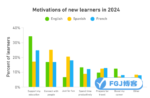 2024年全球语言趋势学习报告 – 意大利语竟然排到了第六
2024年全球语言趋势学习报告 – 意大利语竟然排到了第六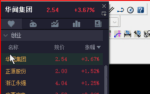 上证指数可以放在电脑桌面上随时查看吗
上证指数可以放在电脑桌面上随时查看吗